STC串口下载说明书
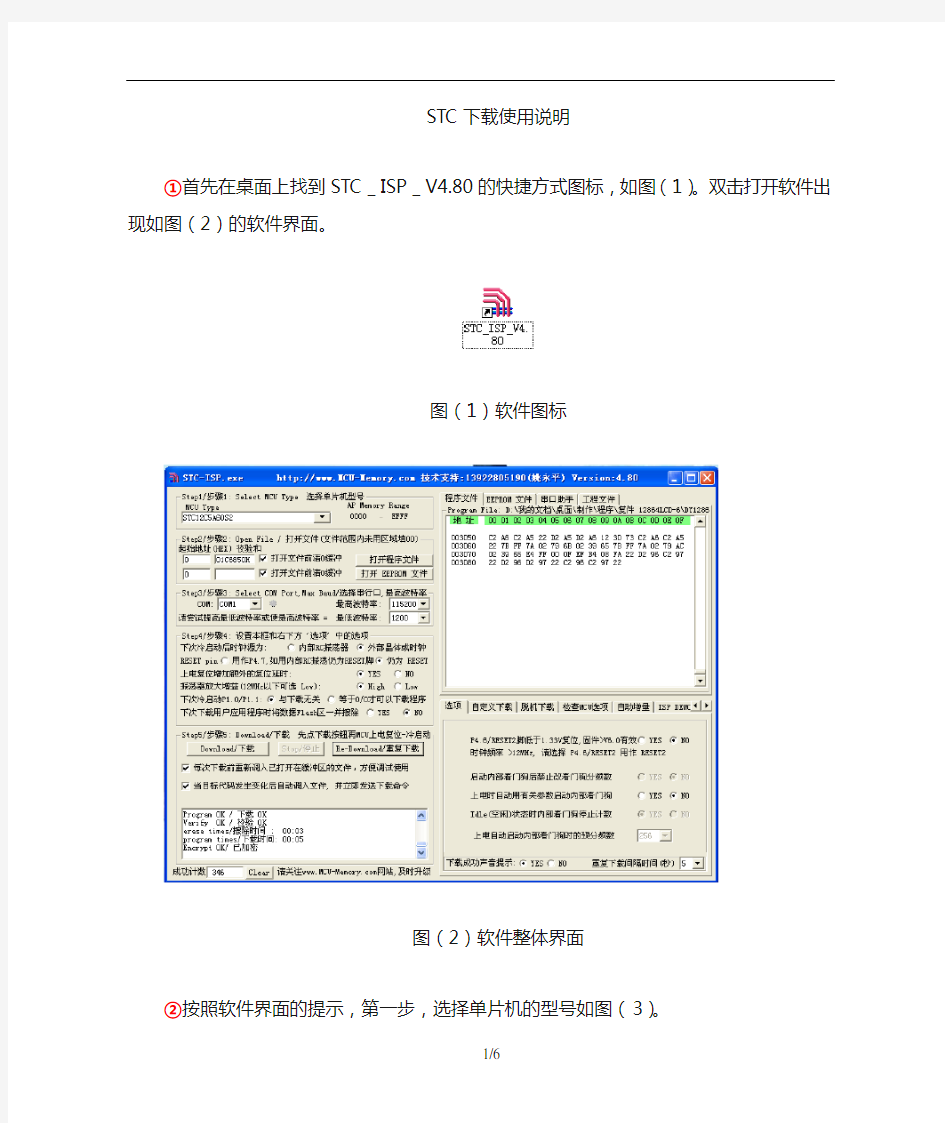
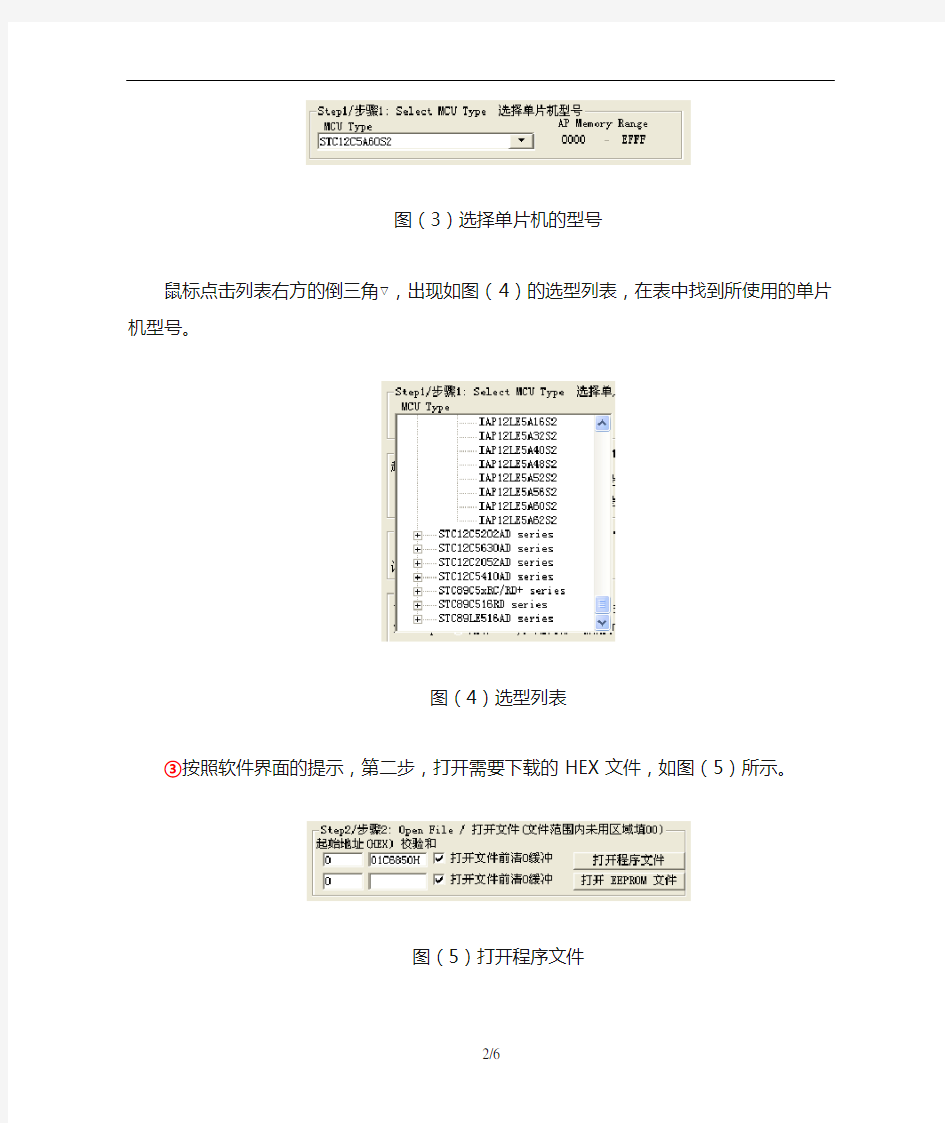
STC下载使用说明
①首先在桌面上找到STC_ISP_V4.80的快捷方式图标,如图(1)。双击打开软件出现如图(2)的软件界面。
图(1)软件图标
图(2)软件整体界面
②按照软件界面的提示,第一步,选择单片机的型号如图(3)。
图(3)选择单片机的型号
鼠标点击列表右方的倒三角▽,出现如图(4)的选型列表,在表中找到所使用的单片机型号。
图(4)选型列表
③按照软件界面的提示,第二步,打开需要下载的HEX文件,如图(5)所示。
图(5)打开程序文件
鼠标点击“打开程序文件”按钮出现如下对话框,找到要下载的HEX文件并选中点打开(或直接双击需要打开的文件既可)。
④按照软件界面的提示,第三步,选择下载用的串口以及下载的波特率,如图(6)所示。
图(6)选择下载用的串口以及下载的波特率
鼠标点击列表右方的倒三角▽,出现如图(7)的串口选择列表,在表中选择使用的串口
图(7)串口选择列表
如果不知道单片机所接的串口是哪个可以右击“我的电脑”选中“设备管理器”出现设备管理器的界面如图(9)所示,点击“端口”前的加号便出现连接在电脑上的所有端口,如图(10)所示。
图(8)图(9)设备管理器
图(10)
当处于程序下载阶段时串口列表后面的标志变为绿色
⑤按照软件界面的提示,第四步,选项设置,如图(11)所示。
图(11)选项设置
本试验箱搭配的晶体振荡器为11.0592MH,所以选择“Low”如不选择“Low”有可能造成不能下载的情况,其他选项不要改动。
图(12)振荡器放大增益选择
⑥按照软件界面的提示,第五步,下载,先点击下载按钮再按下试验箱上总电源开关,箱上电源指示灯亮,再按下试验箱左上角单片机系统板上的电源开关便可以进行下载了。如图(12)所示。
图(13)下载程序
当选中时每次下载程序时就不
用每次都去点击方便调试使用。如果没有选中的话那下载程序
时必须点击不然下载的程序不会被刷新。
当选中时每次编译程序时就自动将新编译的程序下载到单片机中(单片机仍然需要冷启动)。
图(14)程序下载进度条
